Cloud exe что это за программа
Обычно, при разгоне вашей системы вы должны предварительно внести изменения в настройки BIOS. Это стандартный подход, в том случае если нет других возможностей это сделать. Он не позволяет внести изменения в BIOS, когда на вашей системе запушены тестовые приложения, и хотя есть некоторые утилиты для Windows, которые позволяют разогнать систему во время прохождения бенчмарка, вам потребуется второй монитор для управления этой утилитой, поскольку основной экран, как правило, занят тестом в полноэкранном режиме.
Специалисты GIGABYTE долго размышляли над этой проблемой, и пришли к решению, которое позволит не только контролировать состояние системы при запуске тестовых пакетов в полноэкранном режиме, но и осуществлять её разгон практически, откуда угодно. Это революционное приложение называется GIGABYTE Cloud OC и даёт вам доступ к мониторингу и разгону системы в реальном времени с помощью почти любого подключённого к сети устройства, например iPad, iPhone, ноутбук, нетбук или смартфон, через броузер. Пожалуйста, обратите внимание, что система и устройство должны иметь интернет или Bluetooth-соединение.
Удаление вируса taskhostw exe Realtek HD Audio
Cloud OC это принципиально новое программное обеспечение, которое позволяет разогнать вашу систему через интернет, локальную сеть или Bluetooth с помощью любого броузера, установленного на устройство. Cloud OC имеет множество возможностей, которые разделены на 3 вкладки: настройки системы, информация о системе и управление системой. На вкладке «настройки» собран полный спектр регулировок параметров системы, таких как частоты процессора, памяти, видеоадаптера и шины PCI-E а также соответствующие напряжения. Вкладка «информация» даёт в реальном времени показания датчиков температур процессора и системы, скорости вращения вентиляторов и напряжений. Вкладка «управление» позволяет перезагрузить, перевести в состояние ожидания или сна, а также выключить ваш компьютер.
Интерфейс утилиты Cloud OC
Система на базе материнской платы GIGABYTE
Преимущества Cloud OC
- Оверклокинг в режиме реального времени на лету: Cloud OC предоставляет полный диапазон настроек, включая частоты и напряжения процессора, памяти, видеоадаптера и шины PCI-E.
- Удалённый мониторинг состояния ПК : Cloud OC позволяет в режиме реального времени отслеживать такие параметры системы, как температуры процессора и системы, скорость вращения вентиляторов и напряжение на процессоре.
- Удалённое управление ПК: Cloud OC позволяет удалённо управлять вашим компьютером, перезагружать и выключать его, переводить в режимы ожидания и сна.
- Удобный и мощный интерфейс : Cloud OC не только прост в использовании, но также позволяет вам получить доступ к настройкам системы с любого подключенного к сети устройства в любой точке планеты!
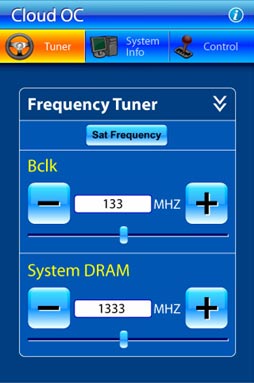
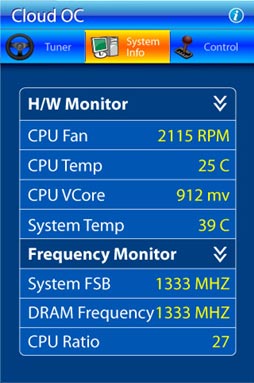
Внимание! Вирус халявщика. Компьютерный вирус! Как удалить вирус?
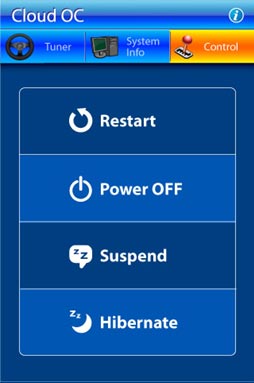
Вкладка «Настройки»
для разгона и точной подстройки системы
Вкладка «Информация»
для мониторинга состояния системы
Вкладка «Управление»
для удалённого управления системой
- Любая материнская плата GIGABYTE на чипсетах X58, P55 или H55.
- 2. Внешнее устройство с возможностью подключения к сети и установленным броузером
- 3. Интернет соединение через проводную или беспроводную сеть (как для материнской платы, так и для внешнего устройства) или опционально через Bluetooth-адаптер для материнской платы при поддержке Bluetooth внешним устройством (требуется поддержка Bluetooth PAN)
- Для ПК: операционная система семейства Microsoft Windows
- Установленная на ПК утилита Cloud OC
Как использовать Cloud OC
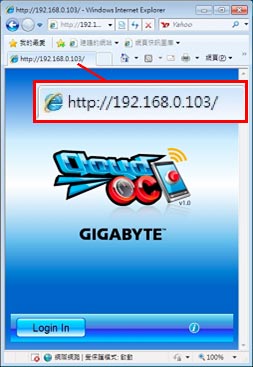
![]()
Поделитесь страницей с приятелями на Facebook и Twitter:
Все права на интеллектуальную собственность, включая авторские права и товарные знаки, защищены; любое их использование без предварительного письменного разрешения со стороны GIGA-BYTE TECHNOLOGY CO., LTD строго запрещено.
Источник: www.gigabyte.ru
Что такое Cloud.exe?
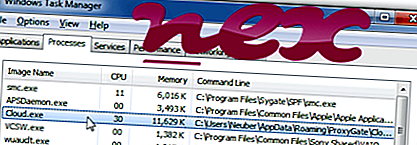
Процесс, известный как PG Network Component, принадлежит программному обеспечению ProxyGate или WinRAR или GOLD CLICK LIMITED от Gold Click или Synology.
Описание: Cloud.exe не является необходимым для Windows и часто вызывает проблемы. Файл Cloud.exe находится в подпапке «C: Program Files (x86)» (например, C: Program Files (x86) ProxyGate или C: Program Files (x86) DriverPack Cloud ). Известные размеры файлов в Windows 10/8/7 / XP составляют 1 503 328 байт (78% всех случаев), 4 257 272 байт и еще 5 вариантов.
Файл не является системным файлом Windows. Он имеет цифровую подпись. Программа не видна. Программное обеспечение не имеет описания файлов. Процесс использует порты для подключения к локальной сети или Интернету.
Cloud.exe способен мониторить приложения и манипулировать другими программами. Поэтому технический рейтинг надежности 57% опасности, но вы также должны учитывать отзывы пользователей.
Удаление этого варианта: Вы можете сделать следующее:
Если Cloud.exe находится в подпапках «C: Users USERNAME», тогда рейтинг надежности 72% опасности . Размер файла составляет 1, 503, 328 байт (49% от всех вхождений), 13, 179, 660 байт и еще 10 вариантов. Это не системный файл Windows. Программное обеспечение не имеет описания файлов. Файл имеет цифровую подпись. Программа не видна.
Программа прослушивает или отправляет данные об открытых портах в ЛВС или Интернет. Cloud.exe способен мониторить приложения.
Удаление этого варианта: Вы можете сделать следующее:
Важное замечание: Некоторые вредоносные программы также используют имя файла Cloud.exe, например DriverPack (PUA) или Generic PUA AN (PUA) (определяется Sophos), и Trojan.Gen.6 (обнаруживается Symantec). Поэтому вы должны проверить процесс Cloud.exe на вашем компьютере, чтобы увидеть, если это угроза. Мы рекомендуем Security Task Manager для проверки безопасности вашего компьютера. Это был один из лучших вариантов загрузки The Washington Post и PC World .
Аккуратный и опрятный компьютер — это главное требование для избежания проблем с Cloud. Это означает запуск сканирования на наличие вредоносных программ, очистку жесткого диска с использованием 1 cleanmgr и 2 sfc / scannow, 3 удаления ненужных программ, проверку наличия программ автозапуска (с использованием 4 msconfig) и включение автоматического обновления Windows 5. Всегда не забывайте выполнять периодическое резервное копирование или, по крайней мере, устанавливать точки восстановления.
Если вы столкнулись с реальной проблемой, попробуйте вспомнить последнее, что вы сделали, или последнее, что вы установили до того, как проблема появилась впервые. Используйте команду 6 resmon, чтобы определить процессы, которые вызывают вашу проблему. Даже для серьезных проблем, вместо переустановки Windows, лучше восстановить вашу установку или, для Windows 8 и более поздних версий, выполнить команду 7 DISM.exe / Online / Cleanup-image / Restorehealth. Это позволяет восстанавливать операционную систему без потери данных.
Чтобы помочь вам проанализировать процесс Cloud.exe на вашем компьютере, оказались полезными следующие программы: Менеджер задач безопасности отображает все запущенные задачи Windows, включая встроенные скрытые процессы, такие как мониторинг клавиатуры и браузера или записи автозапуска. Уникальный рейтинг риска безопасности указывает на вероятность того, что процесс является потенциальным шпионским ПО, вредоносным ПО или трояном. B Malwarebytes Anti-Malware обнаруживает и удаляет спящие шпионские, рекламные программы, трояны, клавиатурные шпионы, вредоносные программы и трекеры с вашего жесткого диска.
msiservice.exe superantispyware.exe fcbd.bat Cloud.exe _c4a2fc3e3722966204fdd8.exe hotkeyapp.exe inbox.dll oldnewexplorer32.dll recguard.exe _etoured.dll eeventmanager.exe
Мы рекомендуем использовать этот инструмент для решения ошибок на вашем ПК. Эта программа исправляет распространенные ошибки компьютера, защищает вас от потери файлов, вредоносных программ, сбоев оборудования и оптимизирует ваш компьютер для максимальной производительности. Вы можете быстро исправить проблемы с вашим ПК и предотвратить появление других ошибок с этим программным обеспечением.
2.Нажмите «Начать сканирование», чтобы найти проблемы реестра Windows, которые могут вызывать проблемы с ПК.
3.Нажмите «Восстановить все», чтобы исправить все проблемы.
Источник: ru.nex-software.com
Что такое Creative Cloud.exe? Это безопасно или вирус? Как удалить или исправить это
Creative Cloud.exe это исполняемый файл, который является частью Adobe Creative Cloud Desktop Программа, разработанная Adobe Systems Incorporated, Программное обеспечение обычно о 24.5 MB по размеру.
Расширение .exe имени файла отображает исполняемый файл. В некоторых случаях исполняемые файлы могут повредить ваш компьютер. Пожалуйста, прочитайте следующее, чтобы решить для себя, является ли Creative Cloud.exe Файл на вашем компьютере — это вирус или троянский конь, который вы должны удалить, или это действительный файл операционной системы Windows или надежное приложение.

Creative Cloud.exe безопасен, или это вирус или вредоносная программа?
Первое, что поможет вам определить, является ли тот или иной файл законным процессом Windows или вирусом, это местоположение самого исполняемого файла. Например, такой процесс, как Creative Cloud.exe, должен запускаться из C: Program Files common files adobe oobe pdapp core PDapp.exe и нигде в другом месте.
Для подтверждения откройте диспетчер задач, выберите «Просмотр» -> «Выбрать столбцы» и выберите «Имя пути к изображению», чтобы добавить столбец местоположения в диспетчер задач. Если вы обнаружите здесь подозрительный каталог, возможно, стоит дополнительно изучить этот процесс.
Еще один инструмент, который иногда может помочь вам обнаружить плохие процессы, — это Microsoft Process Explorer. Запустите программу (не требует установки) и активируйте «Проверить легенды» в разделе «Параметры». Теперь перейдите в View -> Select Columns и добавьте «Verified Signer» в качестве одного из столбцов.
Если статус процесса «Проверенная подписывающая сторона» указан как «Невозможно проверить», вам следует взглянуть на процесс. Не все хорошие процессы Windows имеют метку проверенной подписи, но ни один из плохих.
- Находится в C: Program Files Adobe Adobe Creative Cloud вложенная;
- Издатель: Adobe Systems Incorporated
- Полный путь: C: Program Files общие файлы adobe oobe pdapp core PDapp.exe
- Файл справки:
- URL издателя: www.adobe.com/support
- Известно, что до 24.5 MB по размеру на большинстве окон;
Если у вас возникли какие-либо трудности с этим исполняемым файлом, вам следует определить, заслуживает ли он доверия, прежде чем удалять Creative Cloud.exe. Для этого найдите этот процесс в диспетчере задач.
Найдите его местоположение (оно должно быть в C: Program Files Adobe Adobe Creative Cloud) и сравните его размер с приведенными выше фактами.
Если вы подозреваете, что можете быть заражены вирусом, вы должны немедленно попытаться это исправить. Чтобы удалить вирус Creative Cloud.exe, необходимо Загрузите и установите приложение полной безопасности, например Malwarebytes., Обратите внимание, что не все инструменты могут обнаружить все типы вредоносных программ, поэтому вам может потребоваться попробовать несколько вариантов, прежде чем вы добьетесь успеха.
Кроме того, функциональность вируса может сама влиять на удаление Creative Cloud.exe. В этом случае вы должны включить Безопасный режим с загрузкой сетевых драйверов — безопасная среда, которая отключает большинство процессов и загружает только самые необходимые службы и драйверы. Когда вы можете запустить программу безопасности и полный анализ системы.
Могу ли я удалить или удалить Creative Cloud.exe?
Не следует удалять безопасный исполняемый файл без уважительной причины, так как это может повлиять на производительность любых связанных программ, использующих этот файл. Не забывайте регулярно обновлять программное обеспечение и программы, чтобы избежать будущих проблем, вызванных поврежденными файлами. Что касается проблем с функциональностью программного обеспечения, проверяйте обновления драйверов и программного обеспечения чаще, чтобы избежать или вообще не возникало таких проблем.
Согласно различным источникам онлайн, 4% людей удаляют этот файл, поэтому он может быть безвредным, но рекомендуется проверить надежность этого исполняемого файла самостоятельно, чтобы определить, является ли он безопасным или вирусом. Лучшая диагностика для этих подозрительных файлов — полный системный анализ с Reimage, Если файл классифицируется как вредоносный, эти приложения также удаляют Creative Cloud.exe и избавляются от связанных вредоносных программ.
- 2. Когда вы найдете программу Adobe Creative Cloud Desktopщелкните по нему, а затем:
o Windows Vista / 7 / 8.1 / 10: нажмите Удалить.
o Windows XP: нажмите Удалить or Изменить / Удалить вкладка (справа от программы).
- 3. Следуйте инструкциям по удалению Adobe Creative Cloud Desktop.
Распространенные сообщения об ошибках в Creative Cloud.exe
Наиболее распространенные ошибки Creative Cloud.exe, которые могут возникнуть:
• «Ошибка приложения Creative Cloud.exe».
• «Ошибка Creative Cloud.exe».
• «Creative Cloud.exe столкнулся с проблемой и будет закрыт. Приносим извинения за неудобства».
• «Creative Cloud.exe не является допустимым приложением Win32».
• «Creative Cloud.exe не запущен».
• «Creative Cloud.exe не найден».
• «Не удается найти Creative Cloud.exe».
• «Ошибка запуска программы: Creative Cloud.exe».
• «Неверный путь к приложению: Creative Cloud.exe».
Эти сообщения об ошибках .exe могут появляться во время установки программы, во время выполнения связанной с ней программы Adobe Creative Cloud Desktop, при запуске или завершении работы Windows, или даже во время установки операционной системы Windows. Отслеживание момента появления ошибки Creative Cloud.exe является важной информацией, когда дело доходит до устранения неполадок.
Как исправить Creative Cloud.exe
Аккуратный и опрятный компьютер — это один из лучших способов избежать проблем с Adobe Creative Cloud Desktop. Это означает выполнение сканирования на наличие вредоносных программ, очистку жесткого диска cleanmgr и ПФС / SCANNOWудаление ненужных программ, мониторинг любых автозапускаемых программ (с помощью msconfig) и включение автоматических обновлений Windows. Не забывайте всегда делать регулярные резервные копии или хотя бы определять точки восстановления.
Если у вас возникла более серьезная проблема, постарайтесь запомнить последнее, что вы сделали, или последнее, что вы установили перед проблемой. Использовать resmon Команда для определения процессов, вызывающих вашу проблему. Даже в случае серьезных проблем вместо переустановки Windows вы должны попытаться восстановить вашу установку или, в случае Windows 8, выполнив команду DISM.exe / Online / Очистка-изображение / Восстановить здоровье, Это позволяет восстановить операционную систему без потери данных.
Чтобы помочь вам проанализировать процесс Creative Cloud.exe на вашем компьютере, вам могут пригодиться следующие программы: Менеджер задач безопасности отображает все запущенные задачи Windows, включая встроенные скрытые процессы, такие как мониторинг клавиатуры и браузера или записи автозапуска. Единый рейтинг риска безопасности указывает на вероятность того, что это шпионское ПО, вредоносное ПО или потенциальный троянский конь. Это антивирус обнаруживает и удаляет со своего жесткого диска шпионское и рекламное ПО, трояны, кейлоггеры, вредоносное ПО и трекеры.
Обновлен декабрь 2022:
- Шаг 1: Скачать PC Repair https://windowsbulletin.com/ru/%D1%84%D0%B0%D0%B9%D0%BB%D1%8B/%D0%B5%D1%85%D0%B5/Adobe-%D1%81%D0%B8%D1%81%D1%82%D0%B5%D0%BC%D1%8B-%D0%B2%D0%BA%D0%BB%D1%8E%D1%87%D0%B5%D0%BD%D1%8B/Adobe-Creative-Cloud-%D0%B4%D0%BB%D1%8F-%D1%80%D0%B0%D0%B1%D0%BE%D1%87%D0%B5%D0%B3%D0%BE-%D1%81%D1%82%D0%BE%D0%BB%D0%B0/Creative-Cloud-Exe» target=»_blank»]windowsbulletin.com[/mask_link]
Зомби, которые съедают вашу память
Что бы вы там себе не думали, а зомби существуют. И они действительно едят мозги. Не человеческие, правда, а компьютерные. Я говорю сейчас о зомби-процессах и потребляемых ими ресурсах. Это будет душераздирающая история о потерянных и снова найденных 32 ГБ оперативной памяти.
Возможно, лишь некоторые из вас столкнутся с точно такой же проблемой, но если вдруг это произойдёт — у вас хотя бы будет шанс понять, что происходит.
Начнём с того, что компьютеры под управлением ОС Windows склонны со временем терять память. Ну, по крайней мере, у меня, при моём способе ими пользоваться. После пары недель без перезагрузок (или, например, всего одного уикэнда за который я 300 раз пересобрал Хром) я стал замечать, что диспетчер задач начинает показывать мне очень маленькое количество свободной оперативной памяти, но в то же время в системе нет никаких процессов, которые эту самую память активно используют. В том примере выше (с 300 сборками Хрома) диспетчер задач сказал мне, что в системе занято 49.8 ГБ плюс ещё 4.4 ГБ памяти сжато — но при этом запущено всего несколько процессов, и все они в сумме даже и близко не используют столько памяти:
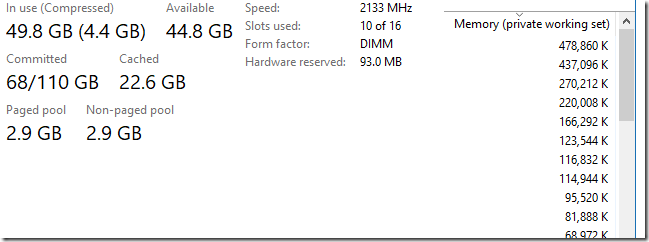
В моём компьютере 96 ГБ оперативной памяти (да, я счастливчик) и когда у меня нет вообще никаких запущенных процессов — я, знаете ли, хотел бы видеть ну хотя бы половину этой памяти свободной. Я правда рассчитываю на это. Но иногда этого достичь не удаётся и мне приходится перезагружать ОС. Ядро Windows написано качественно и надёжно (без шуток), так что память не должна бы пропадать бесследно. Но всё же она пропадает.
Первой же моей догадкой стало воспоминание о том, что один из моих коллег как-то жаловался на зомби-процессы, которые иногда остаются в ОС уже не активными, но всё же ещё не до конца удалёнными ядром. Он даже написал специальную утилиту, которая выводит список таких процессов — их имена и количество. Когда он запускал эту утилиту в своих тестах, то получал до нескольких сотен зомби-процессов на обычной Windows-машине. Я нашел его инструмент, запустил на своём компьютере и получил… 506 000 зомби-процессов. Да, 506 тысяч!
Я вспомнил, что одной из возможных причин перехода процесса в состояние «зомби» может быть то, что какой-то другой процесс держит открытым его дескриптор (handle). В моём случае большое количество зомби-процессов играло мне на руку — им было сложнее скрыться. Я просто открыл диспетчер задач и добавил на вкладку Details столбец с количеством открытых дескрипторов для каждого процесса.
Затем отсортировал список по убыванию значений в этом столбце. Я сразу нашел героя данной истории — процесс CcmExec.exe (часть Microsoft System Management Server) имел 508 000 открытых дескрипторов. Это было во-первых, очень много, а во-вторых, подозрительно близко к найдненному мною выше числу в 506 000 зомби-процессов.
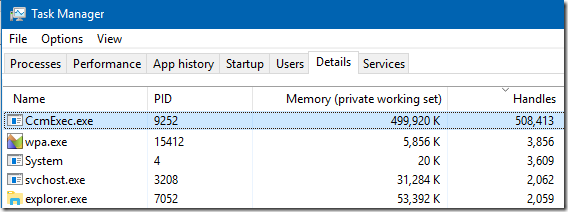
Я убил процесс CcmExec.exe и получил следующий результат:
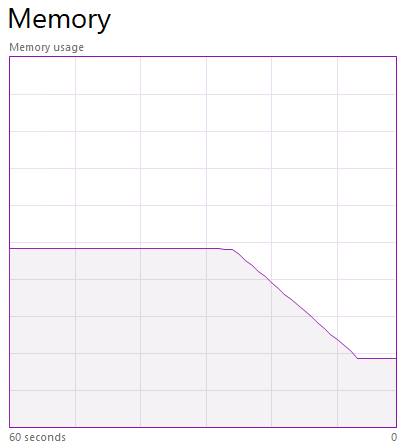
Всё получилось ровно так, как я того и ожидал. Как я без иронии писал выше — ядро Windows написано очень хорошо и когда процесс уничтожается, то и все занятые им ресурсы освобождаются. Закрытие CcmExec.exe освободило 508 000 дескрипторов, что дало возможность окончательно закрыть 506 000 зомби-процессов. Количество свободной оперативной памяти мгновенно выросло на 32 ГБ. Тайна раскрыта!
Что такое зомби-процесс?
До этого момента мы ещё не выяснили, что же заставило все эти процессы зависнуть в неопределённости, а не быть удалёнными. Похоже на то, что мы имеем дело с тривиальным багом в приложении (а не в ядре ОС). Общее правило гласит, что когда вы создаёте процесс, то получаете его дескриптор и дескриптор его главного потока. Вы ОБЯЗАНЫ закрыть эти дескрипторы.
Если вашей задачей было просто запустить процесс — их можно закрыть сразу же (это не убъёт запущенный процесс, а просто разорвёт связь вашего процесса с ним). Если новый процесс вам для чего-то нужен (например, вы ждёте окончания его работы или вам нужен код, который он вернёт) — то нужно воспользоваться соответствующими функциями (например, WaitForSingleObject(hProcess, INFINITE) для ожидания выхода или GetExitCodeProcess(hProcess, https://habr.com/ru/company/infopulse/blog/349924/» target=»_blank»]habr.com[/mask_link]